一、GIT
Git 是一个开源分布式版本控制系统,用于敏捷高效地处理任何或小或大的项目,进行代码管理、同步。
1. 下载
- 点击上方链接进入官网,点击Download for Windows。
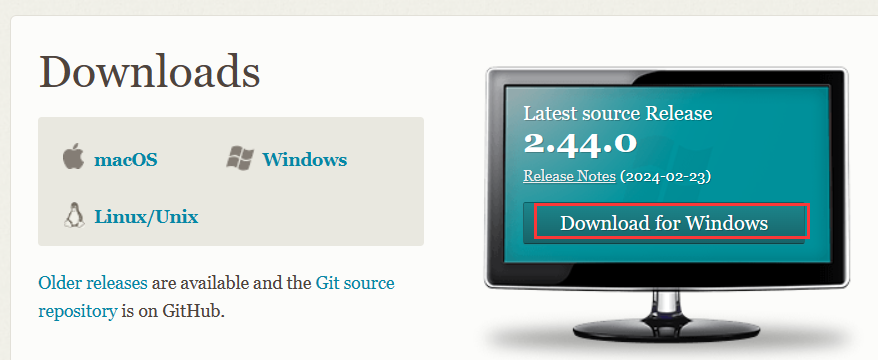
-
点击64-bit Git for Windows Setup。
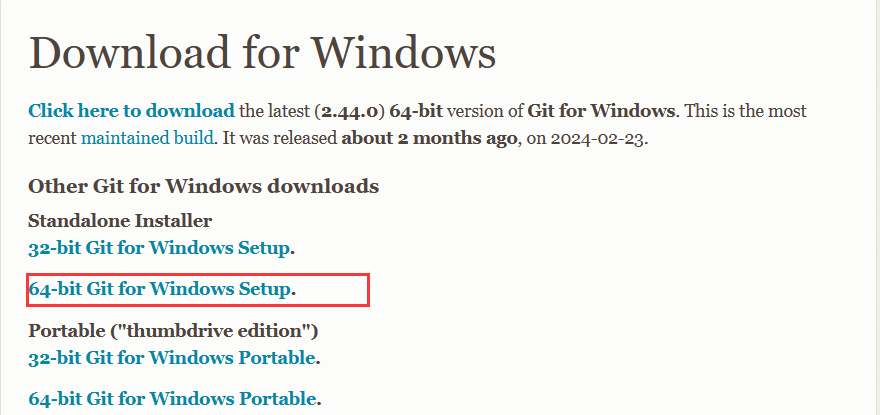
2. 安装
-
双击下载好的exe安装包。
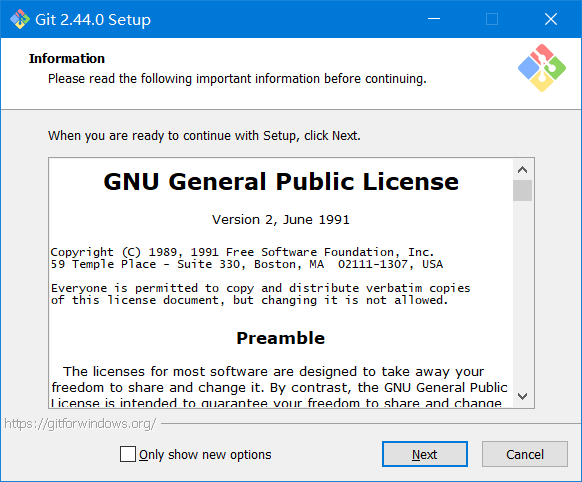
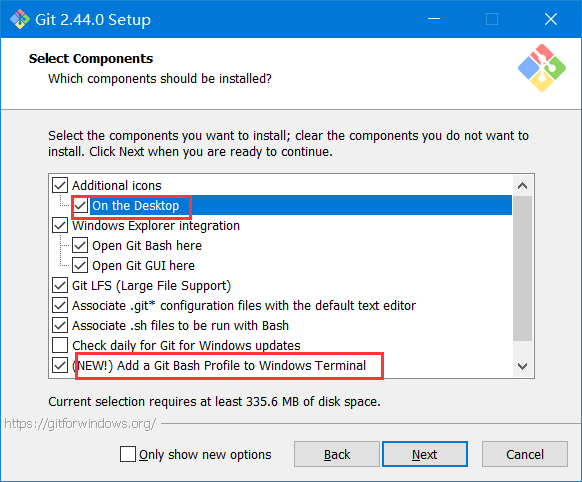
-
创建桌面快捷方式、将Git Bash添加至Windows Terminal 可以考虑勾选
-
将VSC设置为默认编辑器,注意:没有Insider!
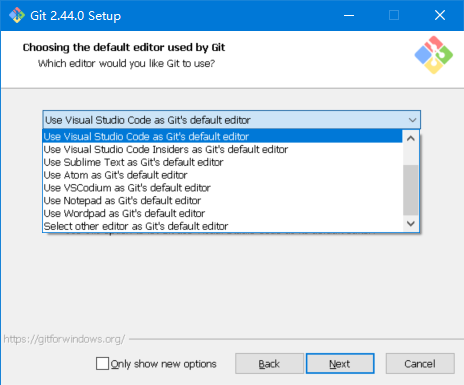
-
之后的选项使用默认,一路next。
3. 配置
-
在[Gitee](工作台 - Gitee.com)上创建一个账号,记下账户名和邮箱。
-
使用
WIN+R快捷键打开运行窗口,输入wt,打开Windows Terminal -
在命令行窗口中输入以下两条命令,邮箱和账户名替换为你自己的
git config --global user.name 账户名 git config --global user.email 邮箱 -
生成ssh验证密钥,在cmd输入以下命令后按三次回车,邮箱替换成你的邮箱
ssh-keygen -t ed25519 -C 邮箱 -
在文件资源管理器(此电脑)的地址栏中输入
%USERPROFILE%\.ssh,回车,找到id_ed25519.pub,使用记事本或者VScode打开,复制其中内容。 -
点击gitee右上角头像,找到用户设置,打开ssh公钥一栏。
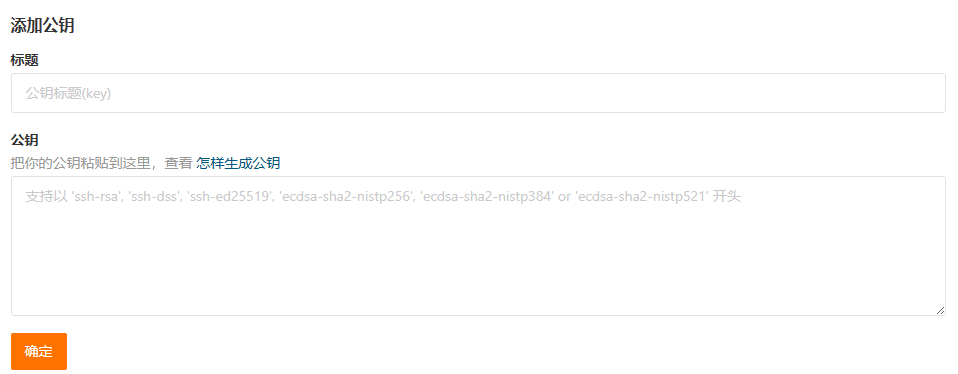
起一个标题,如MyLaptop,将刚才复制到内容粘贴进公钥一栏,点击确定。
-
(可能需要等待一段时间)在cmd中输入以下命令测试是否添加成功。
ssh -T git@gitee.com如出现下图所示,输入yes,按下回车后出现
Hi!...内容即为配置成功。
4. 克隆项目至本地
-
打开项目地址
git:[@gitee/y_project/RuoYi-Vue] -
点击克隆/下载按钮,选择ssh选项卡,复制第二条git clone命令
-
创建一个用于存放项目代码的文件夹,进入文件夹后,点击鼠标右键,选择在终端中打开,将代码粘贴进去按下回车,等待代码下载完成。

git 后续使用在项目实践中熟悉。
二、运行后端项目
1. 安装Maven
-
安装JDK
jdk21、jdk17、jdk8在各项开发中都需使用相应,本项目使用jdk21。
下载Java Downloads | Oracle 中国,选择x64 MSI Installer
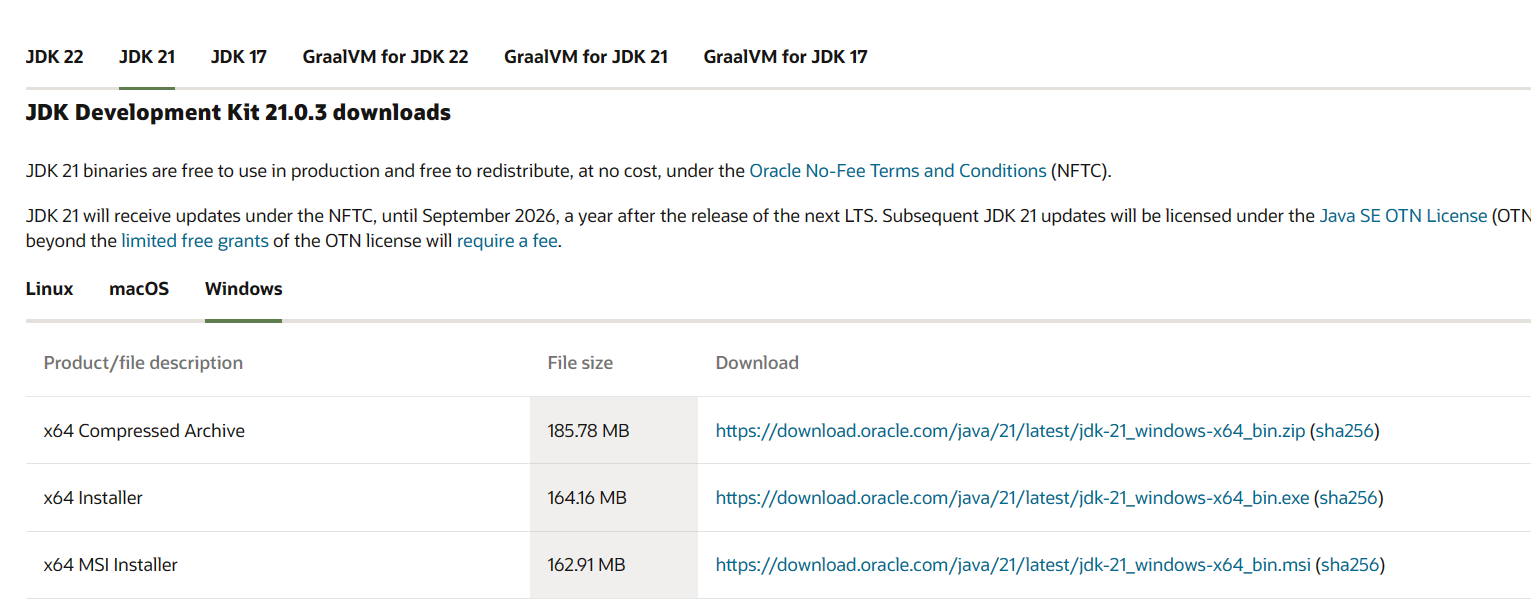
双击msi文件安装。
命令行中输入
java --version测试是否安装成功
-
安装maven
下载maven
Maven – Download Apache Maven,选择Binary zip archive apache-macen-3.9.6-bin.zip下载。
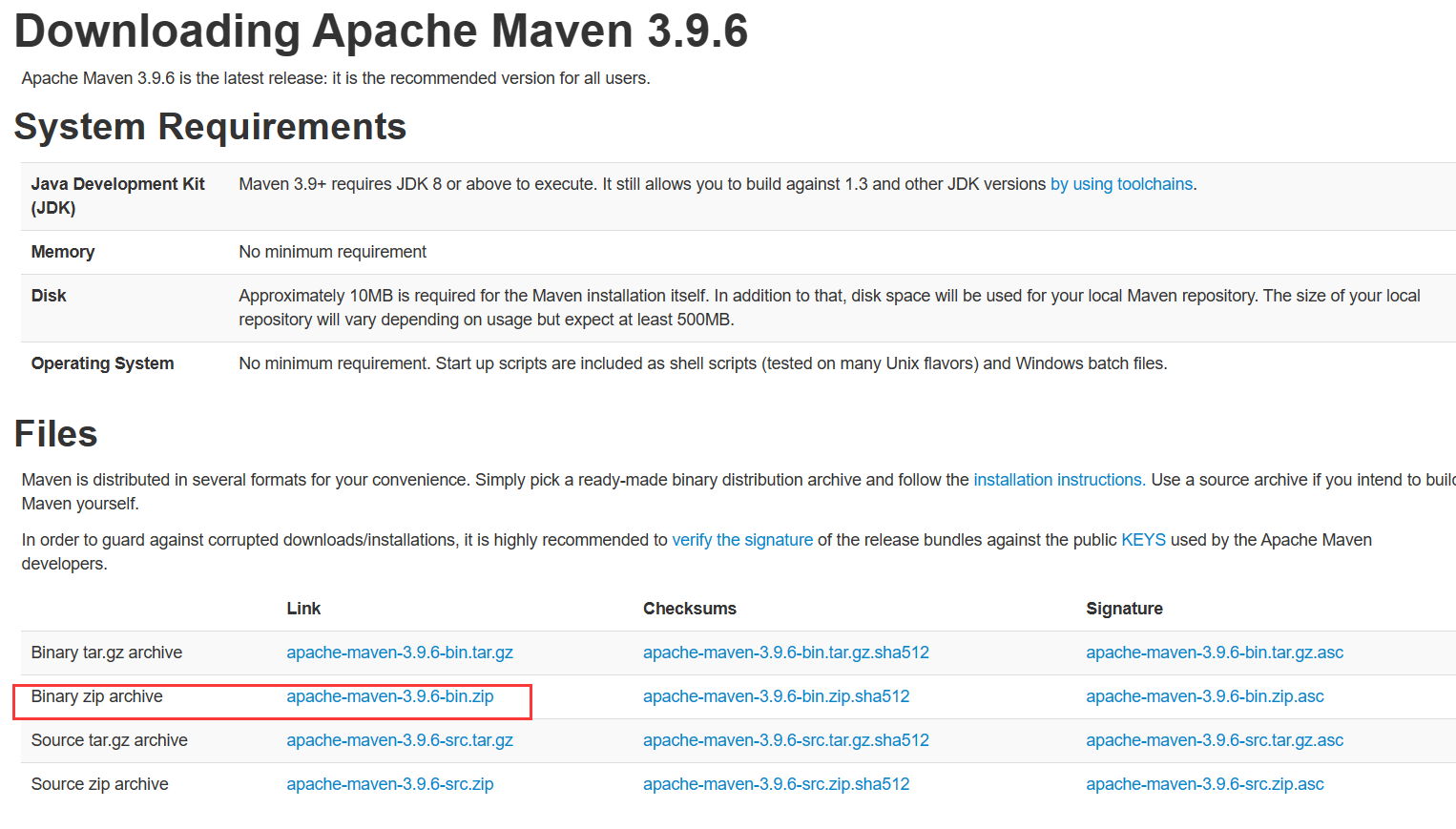
将该zip压缩包解压至以全英文、无空格目录,并复制路径;不建议放在c盘或者桌面
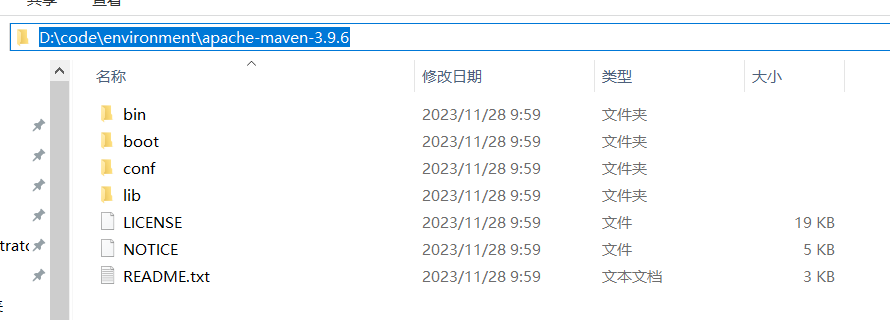
在任务栏搜索环境变量,在系统变量中新建变量名为
MAVEN_HOME的变量,变量值为刚才复制的路径。编辑Path变量,在Path中新建,填写
%MAVEN_HOME%\bin以此点击确定,关闭系统变量窗口。
在终端中输入
mvn -v测试是否安装成功
2. 配置maven镜像源
-
打开maven安装目录下的conf文件夹,用VScode打开settings.xml文件。
-
先在maven安装目录同级新建一个文件夹可取名为
maven_repository,在settings.xml文件的第52行左右,更改maven库存储目录为刚才新建的文件夹。注意:将
localRepository标签移除注释!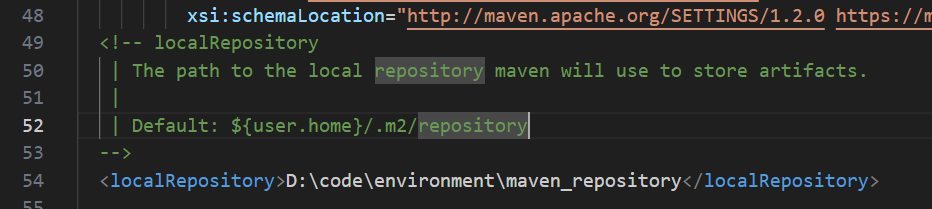
-
在settings.xml文件的第166行左右,选中默认的mirror标签,注释掉,新增以下mirror
注意:应放置在mirros结束标签前!
<mirror> <id>aliyunmaven</id> <mirrorOf>*</mirrorOf> <name>阿里云公共仓库</name> <url>https://maven.aliyun.com/repository/public</url> </mirror>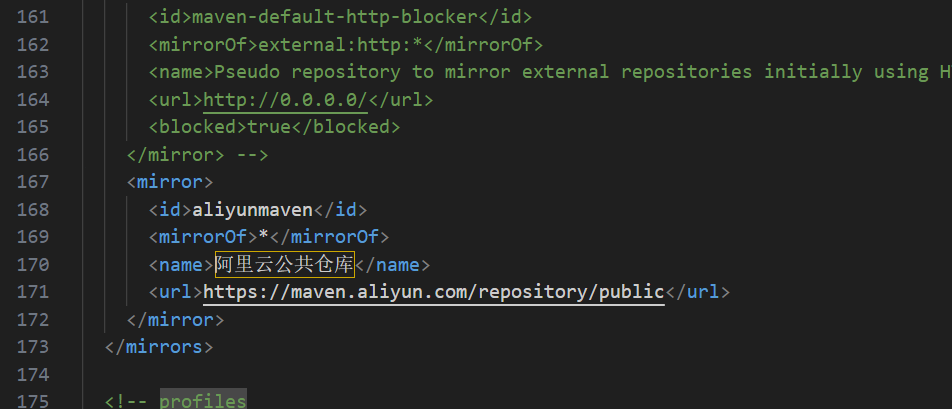
-
保存settings.xml文件的修改,关闭。
3. 初始化 Redis
-
下载
git:[@github/tporadowski/redis]选择Redis-x64-5.0.14.1.msi
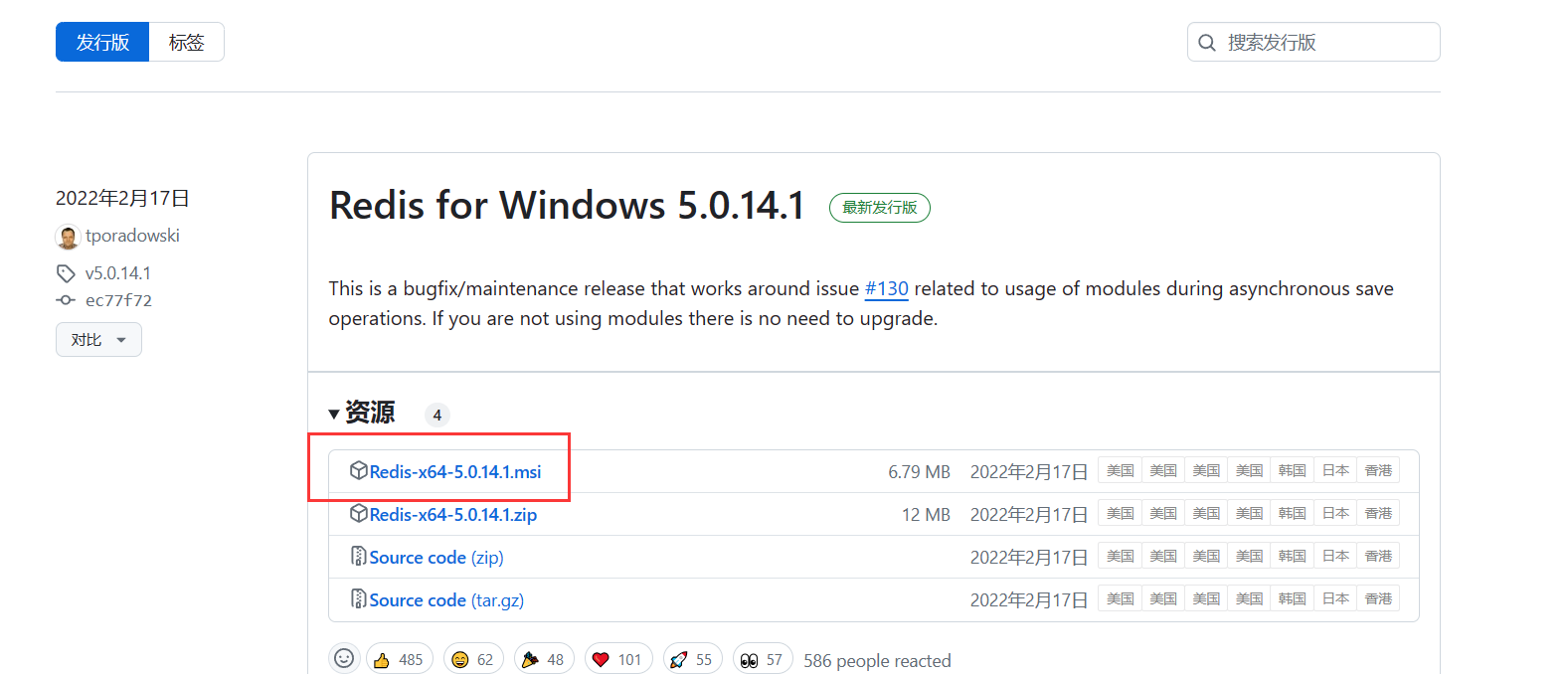
-
安装,使用默认设置即可,一路next
4. 启动后端程序
-
用idea专业版打开之前克隆的项目文件,打开idea设置
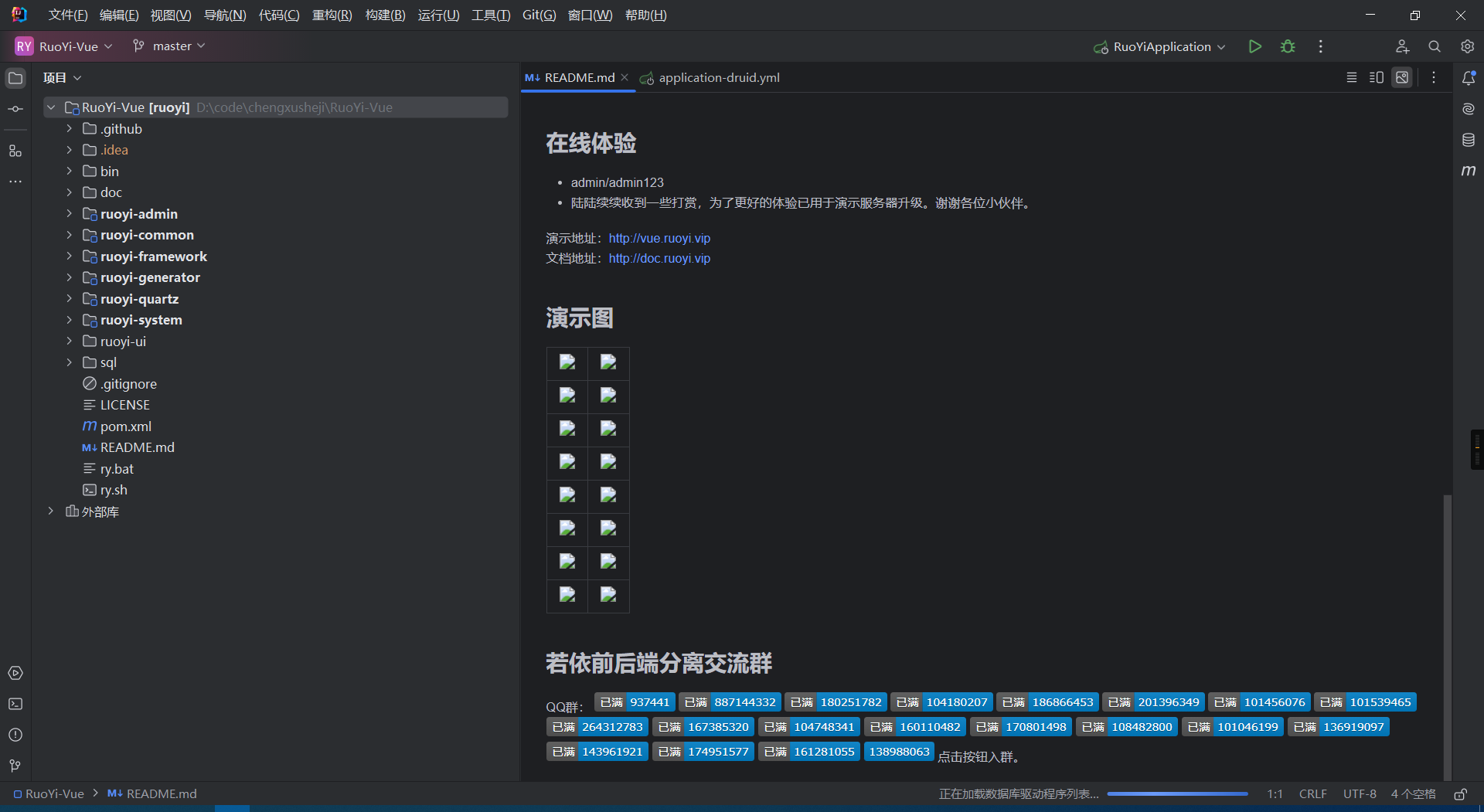
-
在构建、执行、部署下的maven设置中,更改maven主路径为上方安装路径。用户设置文件为安装路径下
config\settings.xml文件,本地仓库为上方设置过的路径。(如默认设置不同勾选右方重写,再选择相应文件)点击确定保存设置。
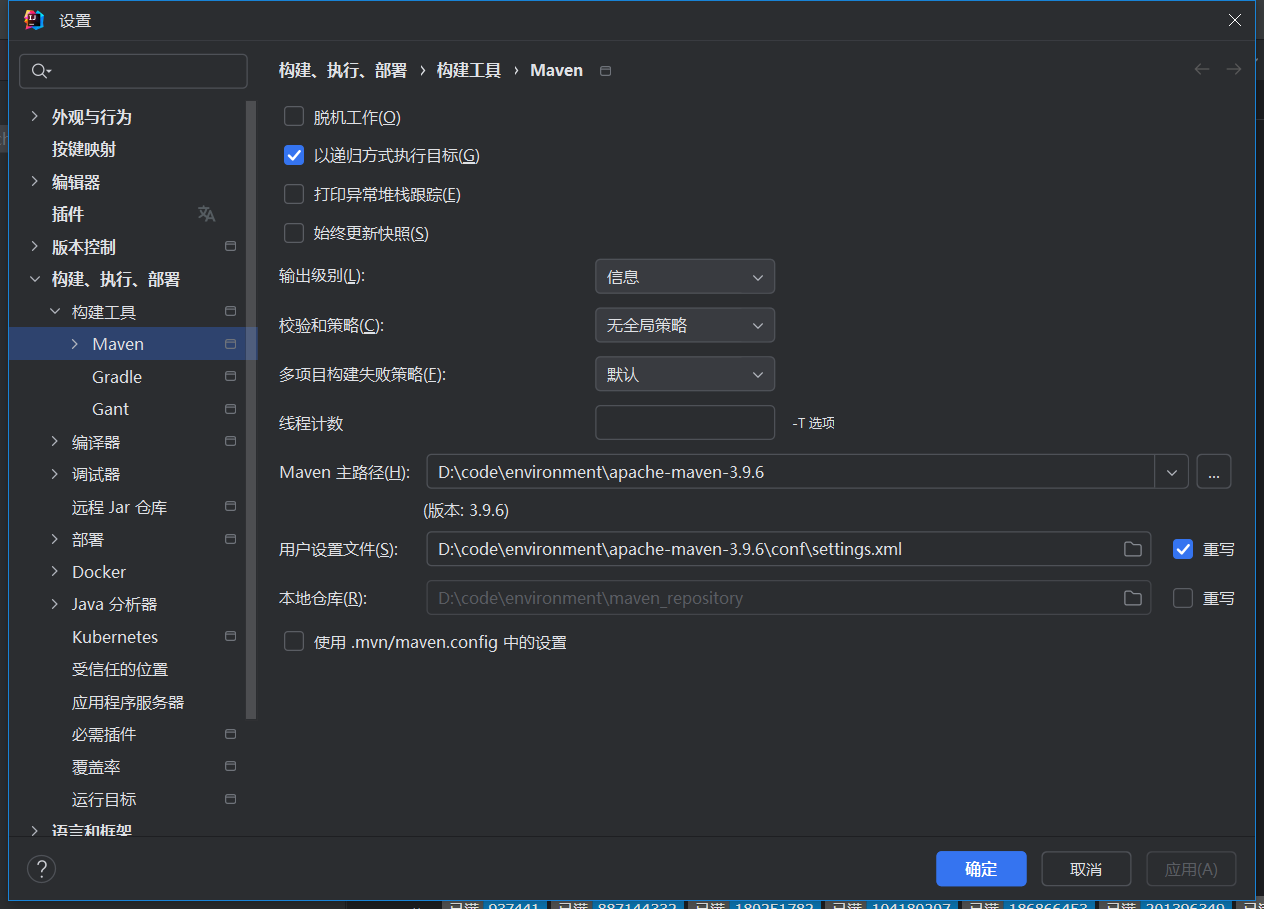
-
点击idea右侧maven图标,点击刷新按钮,等待idea下载解析完成依赖包。
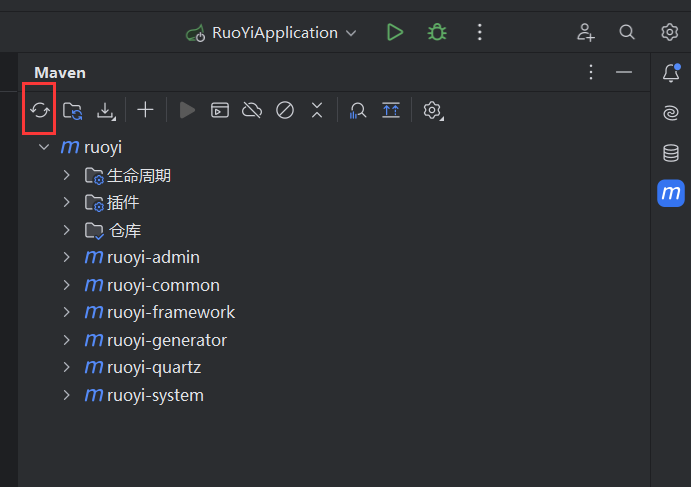
-
点击绿色图标启动后端服务
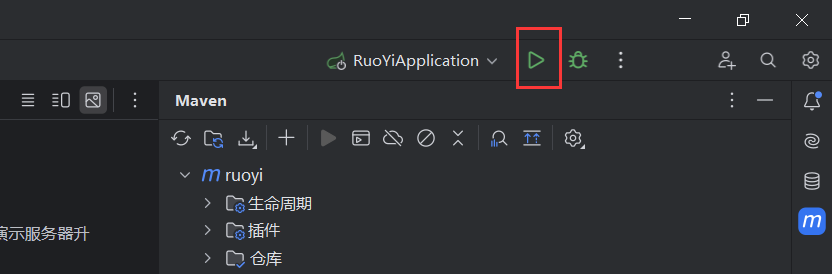
-
控制台中显示以下内容即为启动成功。
(♥◠‿◠)ノ゙ 若依启动成功 ლ(´ڡ`ლ)゙ .-------. ____ __ | _ _ \ \ \ / / | ( ' ) | \ _. / ' |(_ o _) / _( )_ .' | (_,_).' __ ___(_ o _)' | |\ \ | || |(_,_)' | | \ `' /| `-' / | | \ / \ / ''-' `'-' `-..-'
三、运行前端项目
1. 安装node.js
-
下载安装包下载 | Node.js 中文网 (nodejs.cn)
选择18.20.0版本64位msi安装包
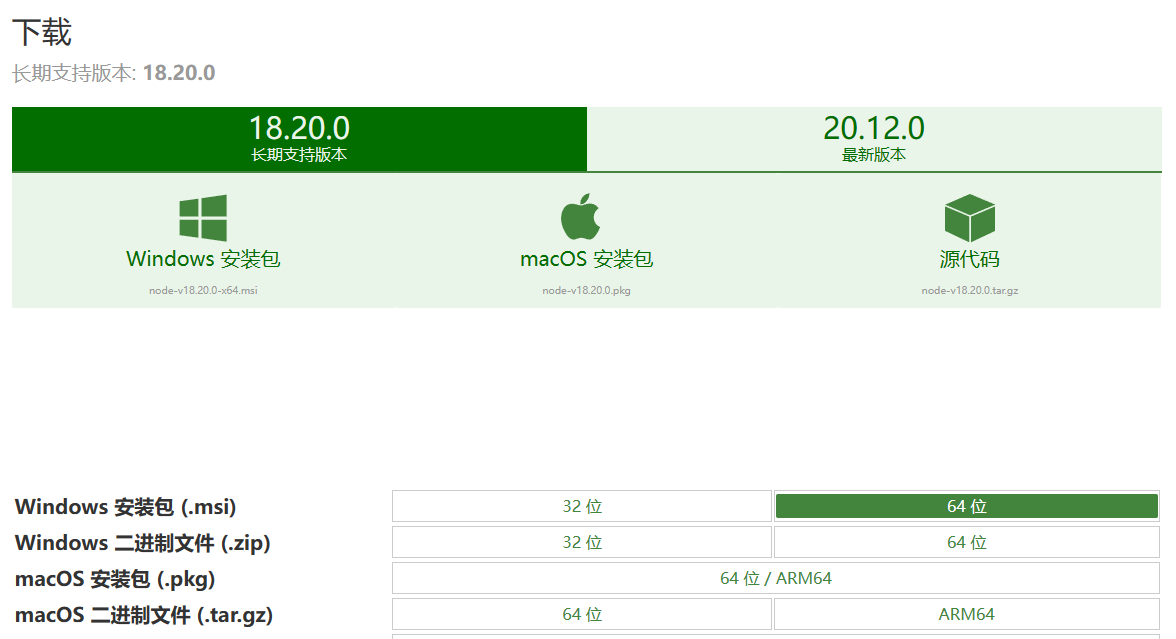
-
使用默认设置,一路next,安装完成后,在命令窗口中输入
node -v查看node.js版本,测试是否安装成功。

2. 配置npm
安装node.js时,自带了包管理器npm,我们将通过npm安装前端依赖包。
本环节中最好使用管理员权限的powershell,打开windows中的后,点击上方下拉箭头,按住Ctrl点击powershell以管理员权限打开。
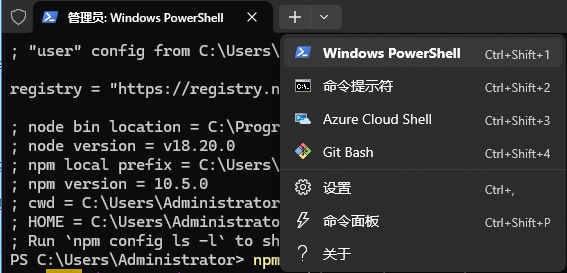
-
设置npm镜像源
在命令行中输入
npm -v查看npm版本,测试npm是否正常安装。在命令行中输入以下代码,更换npm软件源。
npm config set registry https://registry.npmmirror.com
出现以上信息即为安装成功。Warn为正常情况。
如出现以下报错,在命令行中输入
Set-ExecutionPolicy -ExecutionPolicy RemoteSigned,回车
3. 启动前端程序
- 在vscode中打开项目路径下
ruoyi-ui文件夹(有vue.config.js配置文件的一级文件夹内),新建终端
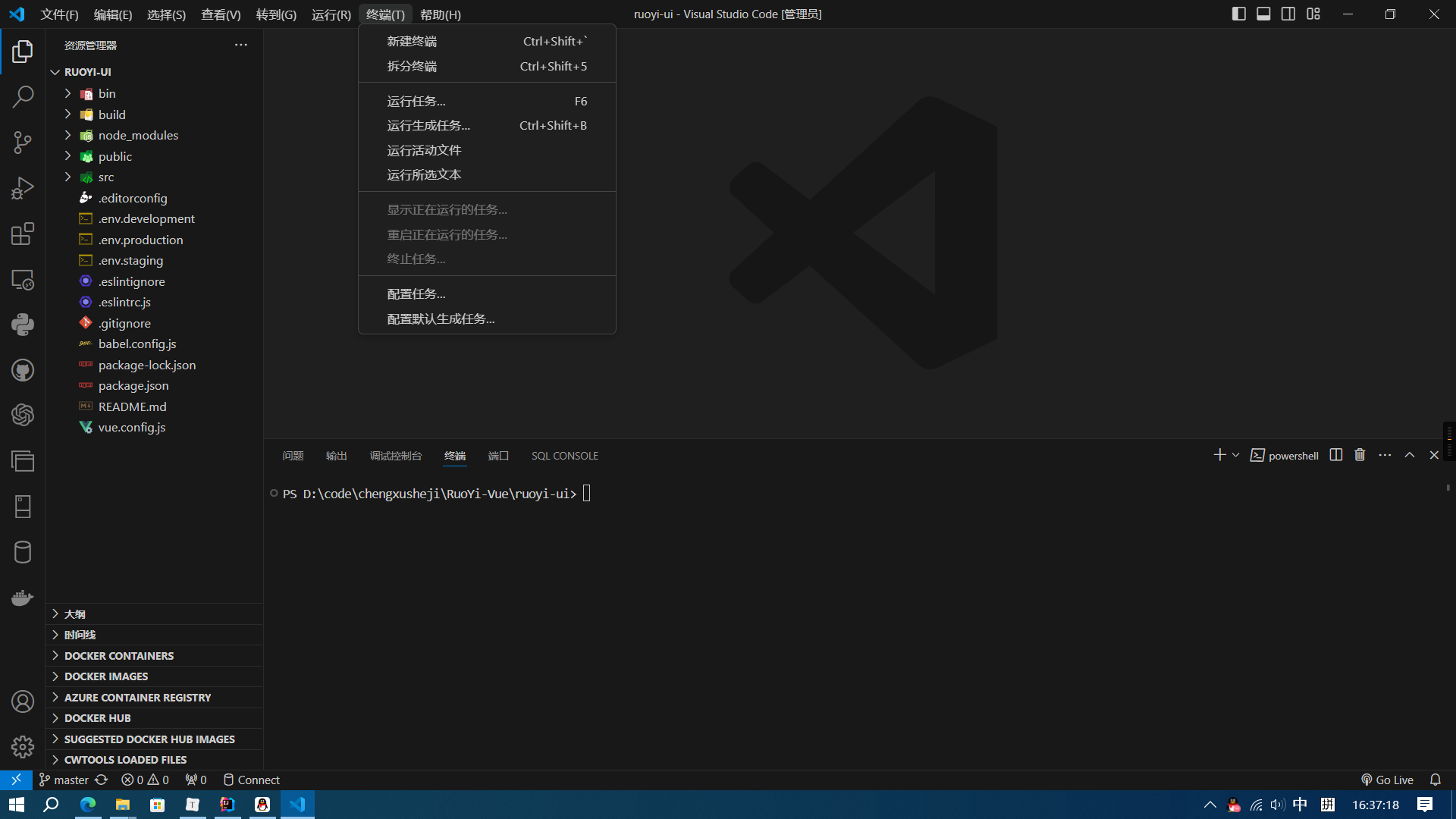
或者进入文件夹后右键点击在终端中打开
-
在终端中以下命令安装依赖包
npm install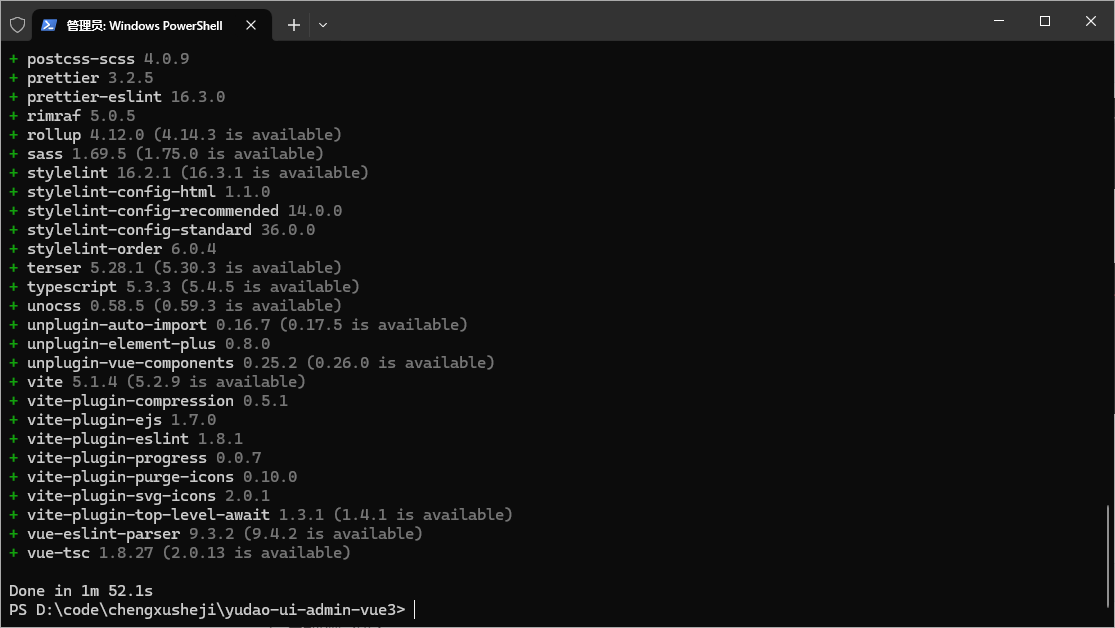
-
启动项目
npm run dev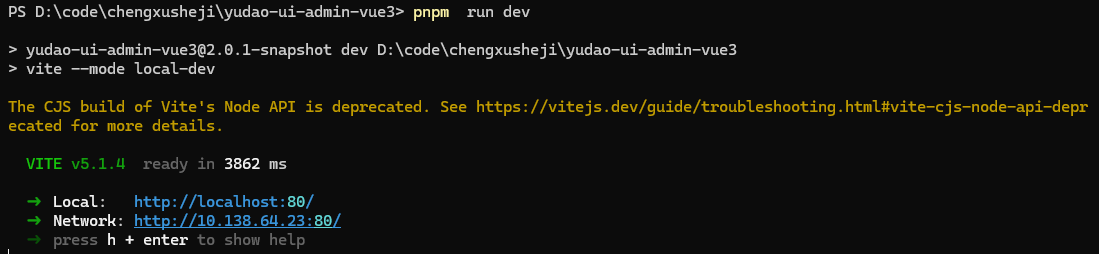
成功启动,访问以上任意一个网址打开网页。
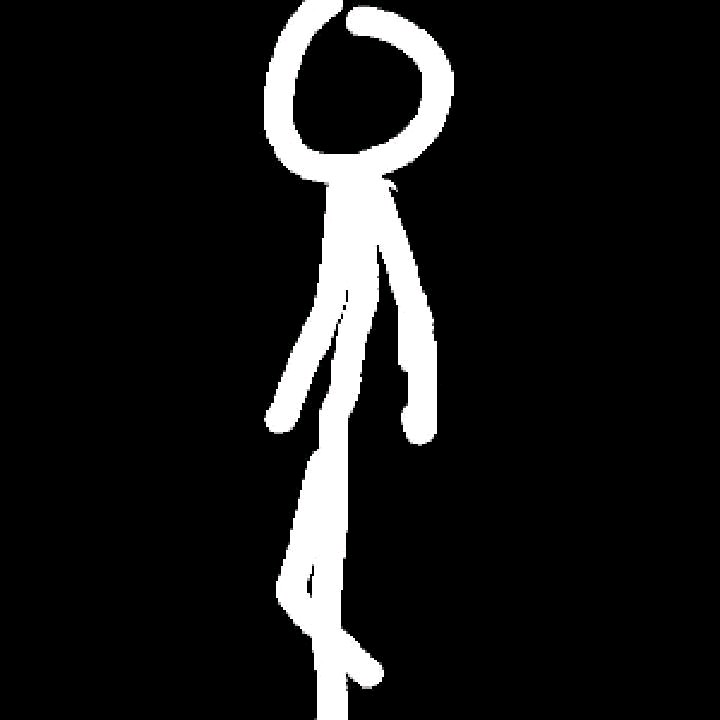


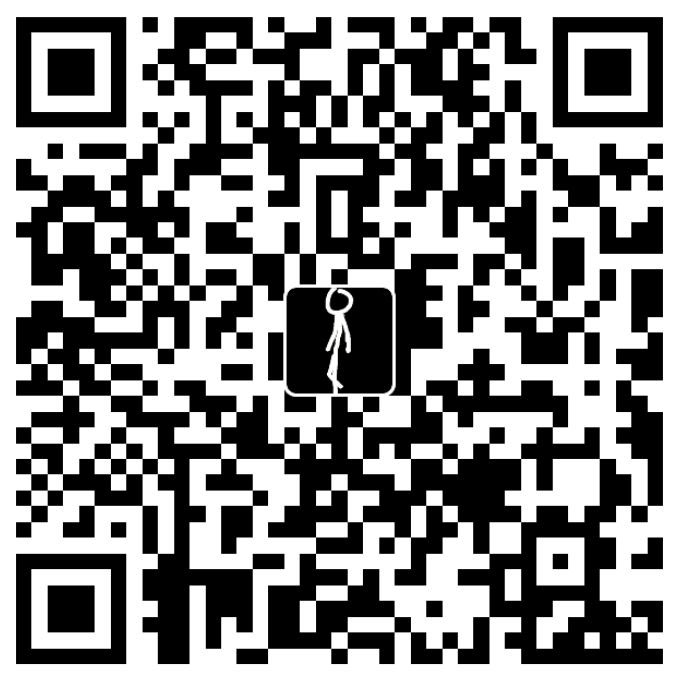
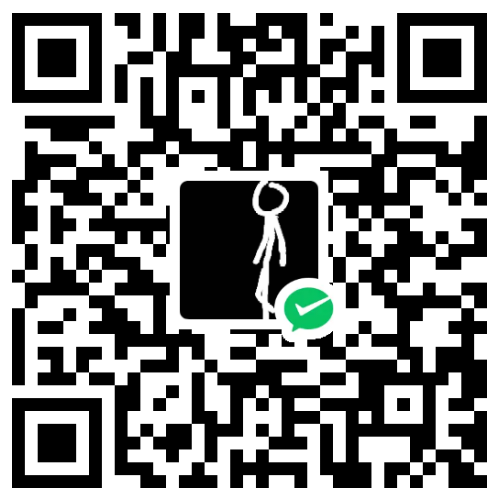
评论区